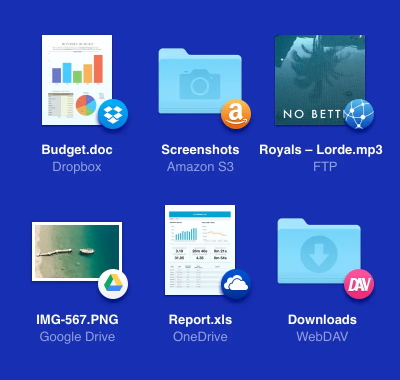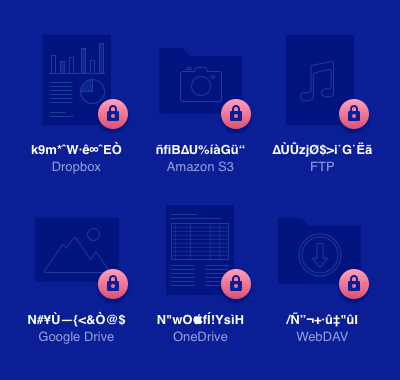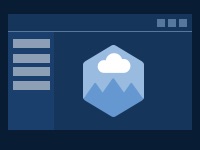CloudMounterでクラウドストレージにディスクとしてアクセス
すべてのFTPデータのクライアント側暗号化
CloudMounter
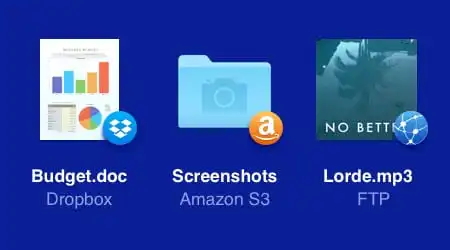
その他のアプリ/デバイス
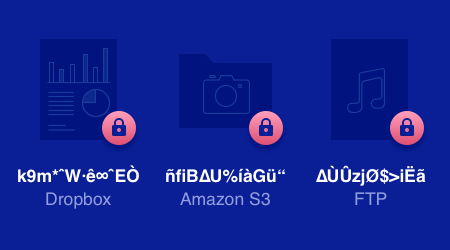
CloudMounterが人気な理由
信頼性の高い認証情報保管
Finderとファイルエクスプローラーに組み込み
広範な機能強化リスト
当社のFTPクライアントでFTPをドライブとしてマウントする方法
CloudMounterで、複数のFTPサーバーに接続できます。ファイルマネージャーでマウントされたドライブを簡単に切り替え、MacとWindows PCに対応したこのFTPマネージャーで、お持ちのすべてのオンラインファイルに、一か所からアクセスできます。開始するには、以下の簡単な手順に従ってください。
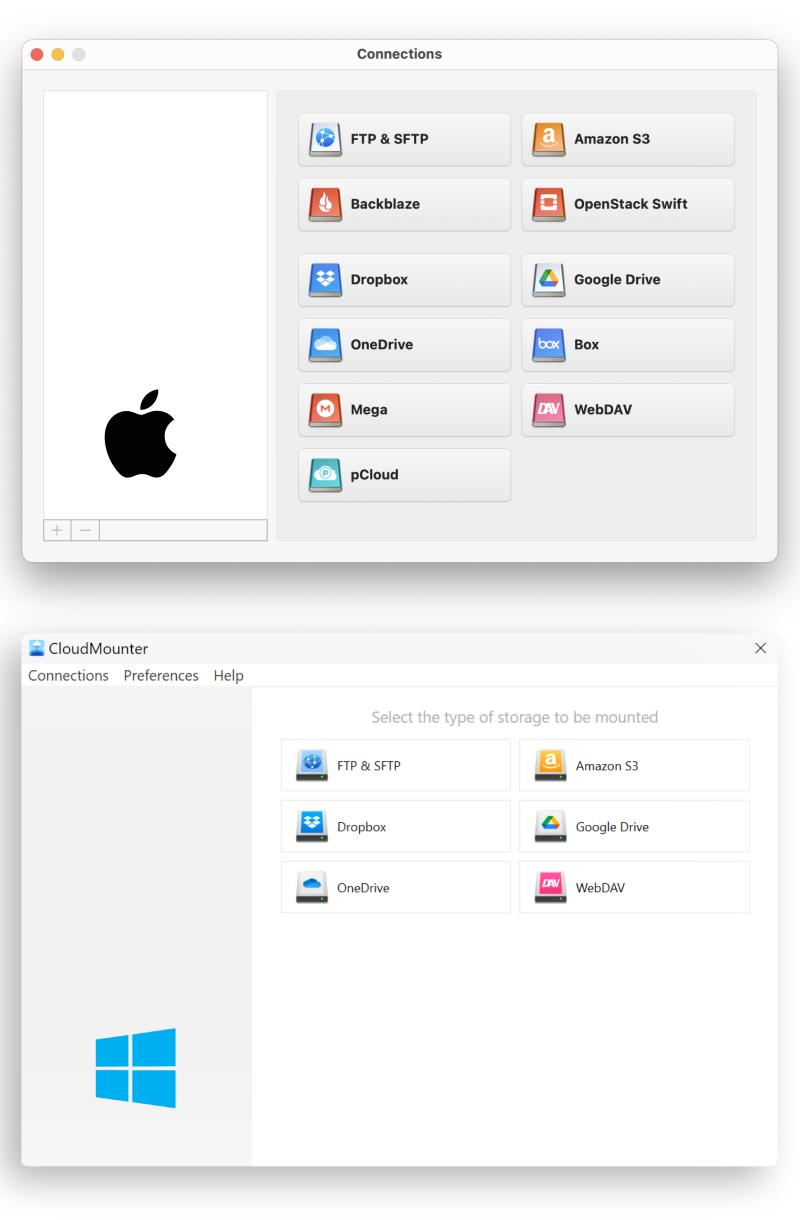
次の詳細を入力する。
- サーバー名
- 接続タイプ(FTP、TLS/SSLを使用したFTP、暗黙的SSLを使用したFTP)
- サーバーアドレス
- ポート番号
- ユーザー名とパスワード
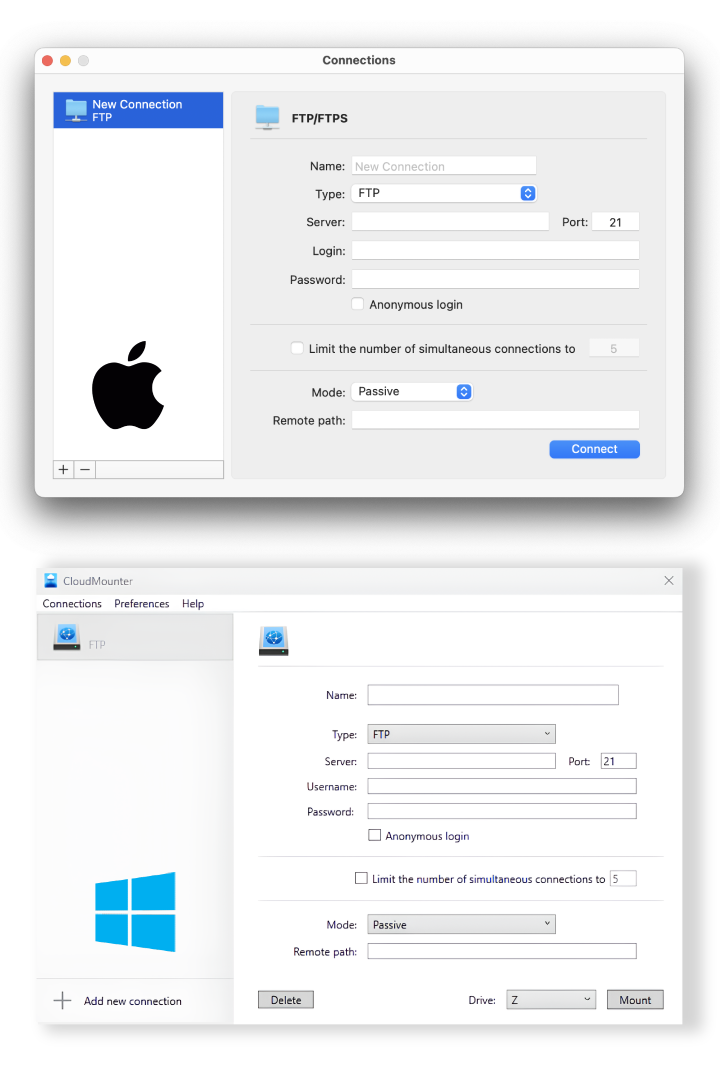
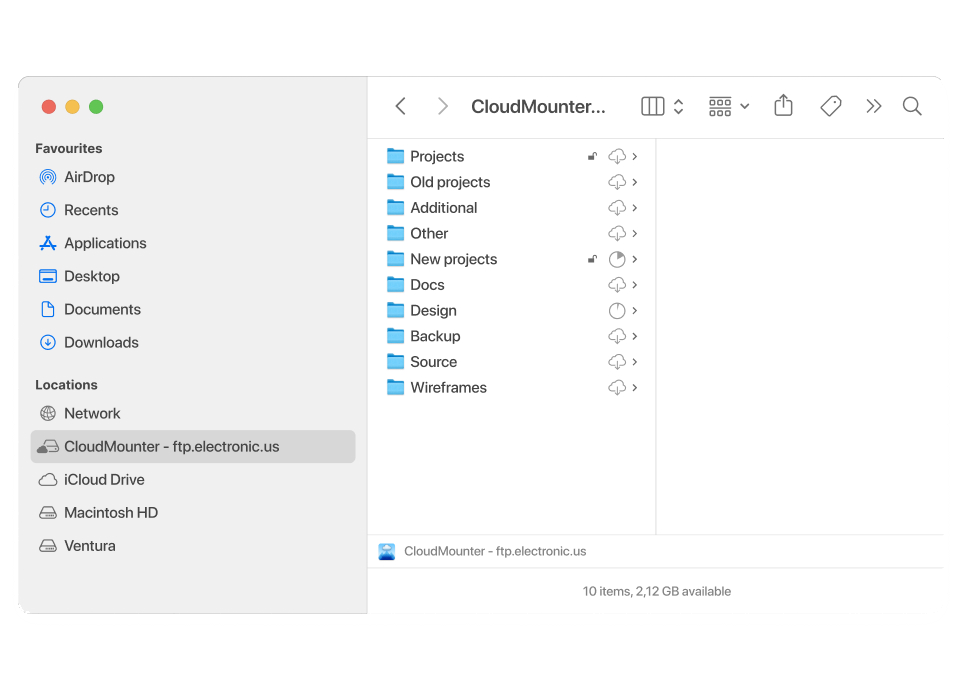
よくあるご質問
実際、MacOS上のサーバーに接続するために特別なユーティリティをインストールする必要はありません。Macには非常に使いやすいクライアントが組み込まれています。これを開くには、Finderパネルの「移動(Go to)」をクリックします。展開されたリストの下部に、「サーバーに接続(Connect to server)」という行が表示されます。その後、ftp:///またはサーバーに接続するIPアドレスを介して接続アドレスを入力できます。
下の「接続(Connect)」ボタンをクリックし、ログイン情報を入力する必要があります。「接続」をクリックすると、サーバーファイルシステムが表示されます。いちばん簡単なのは、CloudMounterを使用してFTPをローカルドライブとしてマウントする方法です。
FTPクライアントは、FTP経由でリモートサーバーに接続し、ファイルシステムの要素を使用してリモートサーバー上で必要なアクションを実行できるようにするプログラムです。クライアントはブラウザの場合があり、そのアドレスバーに、リモートサーバー上の特定のディレクトリまたはファイルへのパスであるアドレスを入力する必要があります。
ただし、この背景でウェブブラウザを使用すると、目的のファイルの表示またはダウンロードしかできません。FTPの利点をすべて最大限に活用するには、専用の有料または無料のMac用FTPソフトウェアをクライアントとして使用する必要があります。
FTPとSFTPの主な違いは次のとおりです。
- FTPはホスト間でファイルを転送するための安全なチャネルを提供しませんが、SFTPはネットワーク上のホスト間でファイルを転送するための安全なチャネルを提供します。
- FTPはFile Transfer Protocol(ファイル転送プロトコル)の略であり、SFTPは Secure File Transfer Protocol(安全なファイル転送プロトコル)の略です。
- FTPはTCP/IPによって提供されるサービスです。ただし、SFTPはSSHプロトコルの一部であり、リモートログイン用の情報です。
- FTPは、TCPポート21上の制御接続を使用して接続を確立します。一方、SFTPは、クライアントとサーバー間の安全なSSH接続を介してファイルを転送します。
- FTPはパスワードとデータをプレーンテキストで転送しますが、SFTPはデータを暗号化してから別のホストに送信します。
| ローカルファイル、リモートサーバー、またはクラウドをより細かく管理したいですか? Commander One をチェック! |


 の両方に対応しています
の両方に対応しています